Розетка Sber не подключается или работает с ошибками – Умный дом Sber
Розетка не включается
- Проверьте стационарную розетку или удлинитель, в который включаете умную розетку. Для этого вместо розетки подключите другой электроприбор, например светильник.
- Убедитесь, что умная розетка до конца вставлена в стационарную розетку или удлинитель.
При выборе сети Wi-Fi не вижу домашней сети 2,4 ГГц
Прокрутите список сетей вниз: если сигнал домашней сети слабый или нестабильный, она будет расположена ближе к концу списка.
Возможно, домашняя сеть Wi-Fi скрыта либо ваш роутер создаёт две сети (2,4 и 5 ГГц) с одинаковым именем (SSID) — в этом случае в списке сетей может отображаться только неподходящая для розетки сеть 5 ГГц. Попробуйте добавить сеть вручную: на экране выбора Wi-Fi нажмите Добавить скрытую сеть и укажите название и пароль для подключения. Сеть должна быть с частотой 2,4 ГГц.
Попробуйте подключить розетку к мобильному интернету.
 В разделе Подключить розетку Sber через точку доступа написано, как это сделать.
В разделе Подключить розетку Sber через точку доступа написано, как это сделать.Если подключиться получилось, значит, устройство исправно, но есть проблемы с сетью — нужно проверить настройки роутера. Для этого найдите на роутере наклейку с адресом административного интерфейса, логином и паролем. Введите адрес с наклейки в адресную строку браузера и войдите с помощью логина и пароля. Затем найдите настройки:
- Тип (уровень) защиты. Убедитесь, что используется алгоритм WPA или WPA2.
- Протокол аутентификации. Не используйте протокол EAP. Можно использовать любой другой.
- Включить широковещание SSID. Настройка может называться иначе: Вещать беспроводную сеть, Скрывать SSID или как-то похоже. Она отвечает за скрытие сети. Убедитесь, что настройка отключена.
- Название сети. Проверьте, что в названии содержатся только латинские буквы и цифры. Спецсимволы, иероглифы и буквы других алфавитов, включая кириллицу, могут привести к тому, что сеть не будет отображаться в списке доступных для подключения.

Если в вашем роутере нет таких настроек, обратитесь в службу поддержки интернет-провайдера — вам подскажут, как настроить роутер или помогут заменить его на более современную модель.
Индикатор мигает, но розетка не подключается
Если вы подключаете устройство через приложение Салют для Android, проверьте версию приложения и при необходимости обновите его. Если обновить приложение через магазин Google Play не получается (версия приложения не меняется на последнюю после завершения обновления), удалите приложение и поставьте его заново. Обо всех доступных способах установки приложения читайте на сайте.
Убедитесь, что у вас нет долга перед интернет-провайдером за услуги связи. Проверьте баланс в личном кабинете, если он отрицательный — пополните лицевой счёт. Дождитесь, когда деньги будут зачислены и услуга доступа в интернет станет активной.
Проверьте, работает ли интернет: подключите компьютер или телефон к той же сети Wi-Fi, к которой подключаете розетку, и попробуйте открыть сайт sberdevices.
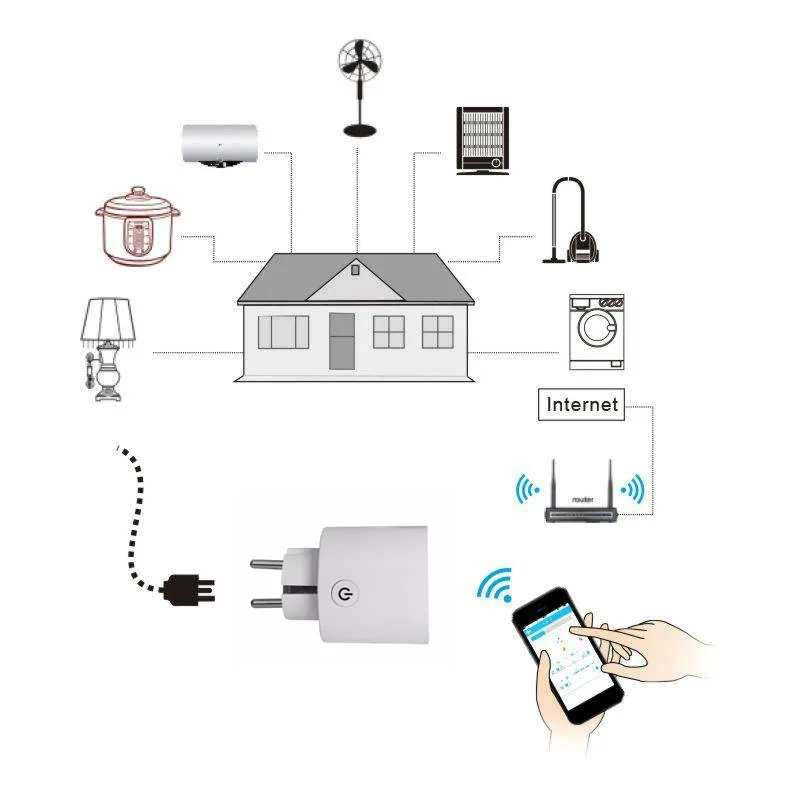 ru. При этом убедитесь, что на компьютере или телефоне выключены другие источники интернета, например мобильный интернет или проводное подключение к роутеру.
ru. При этом убедитесь, что на компьютере или телефоне выключены другие источники интернета, например мобильный интернет или проводное подключение к роутеру.Если компьютер или телефон к Wi-Fi подключить не получилось, обратитесь в службу поддержки интернет-провайдера.
Убедитесь, что выбрана верная сеть Wi-Fi и что вводимый пароль — правильный:
- На устройстве, с помощью которого вы подключаете розетку, вернитесь к списку доступных сетей Wi-Fi и убедитесь, что выбираете свою домашнюю сеть. Будьте внимательны: иногда сети соседей могут называться похоже, особенно, если они обслуживаются одним интернет-провайдером.
- Уточните пароль от Wi-Fi. Обычно при подключении интернета сотрудник провайдера вписывает пароль в договор на оказание услуг связи, также пароль может быть напечатан на коробке от роутера или на наклейке на корпусе роутера. Если вы меняли пароль, обратитесь к тому, кто помогал вам со сменой пароля — он подскажет, что следует вводить.
- Проверьте корректность вводимого пароля с помощью другого устройства, например, телефона.
 Для этого в настройках телефона откройте список сохранённых сетей Wi-Fi и удалите домашнюю сеть. Затем попробуйте подключить телефон к домашней сети заново, используя тот же пароль, который вводите для подключения розетки.
Для этого в настройках телефона откройте список сохранённых сетей Wi-Fi и удалите домашнюю сеть. Затем попробуйте подключить телефон к домашней сети заново, используя тот же пароль, который вводите для подключения розетки. - При вводе пароля обращайте внимание на язык, регистр и спецсимволы: пароль может содержать строчные и прописные буквы, а также внешне схожие буквы и символы. Чтобы не ошибиться, в поле ввода пароля включите режим отображения вводимых символов.
Проверьте уровень сигнала Wi-Fi. Для этого подключите ноутбук или телефон к Wi-Fi, поднесите устройство к розетке и посмотрите, сколько делений отображается на значке подключения к сети. Если делений меньше половины, обеспечьте более устойчивую связь: уберите преграды для радиосигнала или разместите розетку и роутер ближе друг к другу.
Разместите розетку и устройство, с помощью которого вы её настраиваете, ближе друг к другу. Лучше всего — на расстояние одного или двух метров. Это нужно только на время на время настройки, после устройства можно размещать на расстоянии.

Перезагрузите роутер.
Попробуйте настроить розетку на другом устройстве с ассистентом Салют или через приложение Салют.
Ещё раз попробуйте перевести розетку в режим настройки: нажмите кнопку на корпусе и держите её пять секунд, пока индикатор не замигает.
Подключите розетку и устройство, с помощью которого вы её настраиваете, к одной сети Wi-Fi 2,4 ГГц.
Попробуйте подключить розетку к мобильному интернету. В разделе Подключить розетку Sber через точку доступа написано, как это сделать.
Настройте роутер. Для этого найдите на роутере наклейку с адресом административного интерфейса, логином и паролем. Введите адрес с наклейки в адресную строку браузера и войдите с помощью логина и пароля. Затем проверьте настройки:
- Выключите приоритизацию пакетов данных (Quality of service, QoS).
- Выключите режим изоляции (Wi-Fi isolation). Так же он может называться гостевым режимом.
- Переключите сеть Wi-Fi в режим работы 802.
 11b/g/n.
11b/g/n. - Измените ширину канала Wi-Fi на 20 МГц.
- Откройте порты 6666/UDP, 6668/TCP, 1883/TCP, 443/TCP, 80/TCP.
- Разрешите широковещательную рассылку (Broadcast forwarding).
- Включите службу подключения устройств (Universal plug and play, UPnP).
После изменения настроек перезагрузите роутер и попробуйте настроить розетку заново.
Индикатор мигает, но медленно
В режиме настройки индикатор розетки мигает с частотой два раза в секунду. Если он мигает медленнее — примерно раз в две секунды — это означает, что розетка работает в дополнительном режиме подключения.
Чтобы вернуть розетку в режим быстрой настройки, отключите её от сети на 10 секунд, затем нажмите кнопку на корпусе розетки и пять секунд держите её — пока индикатор не начнёт быстро мигать.
Иногда бывает, что в приложении Салют розетка отображается не в том состоянии, в котором находится на самом деле — например, ваша розетка включена, а в приложении отображается выключенной.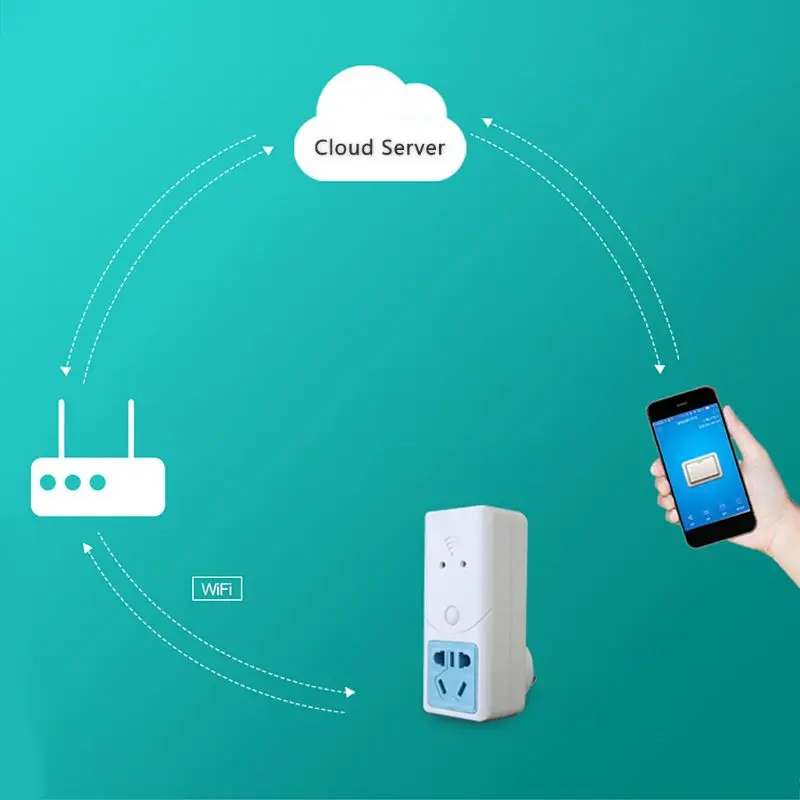
Это происходит из-за рассинхронизации данных. Попробуйте обновить экран, на которым отображается неверный статус, — для этого проведите пальцем по экрану смартфона сверху вниз (жест pull to refresh). Скорее всего, статус сменится на актуальный.
Розетка не реагирует на команды
- Проверьте стационарную розетку или удлинитель, в который включаете умную розетку. Для этого вместо розетки подключите другой электроприбор, например, светильник.
- Убедитесь, что на устройстве или в приложении, через которое вы отдаёте команду, вы авторизованы с тем же Сбер ID, с которым настраивали розетку.
- Выйдите из приложения Салют, выгрузите его из памяти смартфона, а затем запустите заново. Если вы пользуетесь SberBox, SberPortal или другим устройством с ассистентом Салют, перезагрузите его.
- Проверьте, работает ли интернет: подключите компьютер или телефон к той же сети Wi-Fi, к которой подключена розетка, и попробуйте открыть сайт sberdevices.ru. При этом убедитесь, что на компьютере или телефоне выключены другие источники интернета, например мобильный интернет или проводное подключение к роутеру.
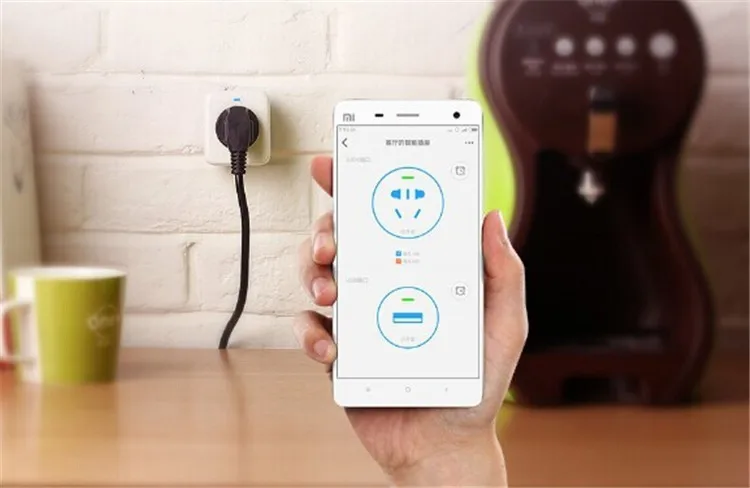
- Перезагрузите роутер.
- Убедитесь, что на роутере выключен режим изоляции (Wi-Fi isolation). Ещё он может называться гостевым режимом. Для этого найдите на роутере наклейку с адресом административного интерфейса, логином и паролем. Введите адрес с наклейки в адресную строку браузера и войдите с помощью логина и пароля. Затем найдите и проверьте настройку.
Розетка выключена, но присоединённый электроприбор тускло светится
Это не утечка тока — в умную розетку встроено электромеханическое реле, которое при нажатии кнопки на корпусе физически разрывает контакт со стационарной розеткой. Скорее всего, свечение или мерцание подключённого прибора вызвано неправильным разведением контактов в стационарной розетке, из-за чего реле умной розетки разрывает не фазу — контакт, по которому ток «приходит» в розетку, а ноль — контакт, по которому ток «уходит» из неё. То есть даже после выключения розетки присоединённый электроприбор остаётся под переменным напряжением — в некоторых условиях этого может быть достаточно для работы светодиодов.
В соответствии с ГОСТ 30851.1-2002 (пункт 8.6) в стационарной розетке контакт фазы находится справа. Умная розетка спроектирована так, что в положении розетки «кнопка сверху» реле размыкает контакт с правой ножкой вилки — и таким образом разрывает фазу. Если же в вашей стационарной розетке фаза приходит на левый контакт или вы вставили умную розетку кнопкой вниз, реле будет разрывать ноль и не будет полностью обесточивать присоединённый прибор. Это же применимо и для удлинителей: в них тоже могут быть неправильно разведены контакты.
Чтобы избавиться от свечения или мерцания, отсоедините подключённый электроприбор от умной розетки. Затем переверните умную розетку: если она включена в стационарную розетку кнопкой вверх, вставьте её кнопкой вниз, и наоборот. После снова подключите электроприбор к умной розетке — свечение и мерцание должны пропасть.
Вернуть заводские настройки
Нажмите кнопку на корпусе розетки и пять секунд держите её — пока индикатор не начнёт быстро мигать.
После этого розетку можно настроить заново.
Другая проблема
Если не работает приложение Салют, у вас проблема со Сбер ID или вы видите ошибку на экране, изучите советы в разделе «Решение проблем».
Если ничего не помогает или решения для вашей проблемы не нашлось, свяжитесь с нами — мы поможем. Во время звонка или в сообщении будьте готовы сообщить нам идентификатор своей розетки. Вот, как его можно узнать:
- Приложение Салют
- Устройство с ассистентом
- Приложение СберБанк Онлайн
- Перейдите к управлению умным домом: откройте экран .
- Если у вас несколько домов, переключитесь на нужный. Затем листайте вниз — отобразятся ваши комнаты, а также группы и устройства в них.
- Нажмите на устройство и в правом верхнем углу открывшегося экрана выберите .
 Если устройство входит в какую-то группу, сперва откройте группу, затем выберите девайс и нажмите на открывшемся экране.
Если устройство входит в какую-то группу, сперва откройте группу, затем выберите девайс и нажмите на открывшемся экране. - Идентификатор розетки указан в строке Серийный номер.
Сейчас приложение Салют доступно только для Android, версии для iOS временно нет в App Store. Чтобы узнать идентификатор розетки, используйте версию приложения для Android, приложение СберБанк Онлайн или девайс Sber с ассистентом Салют.
Умные розетки с Wi-fi в СПб
Технические новинки упрощают решение бытовых вопросов, создают дополнительную безопасность и экономию коммунальных расходов. Среди таких полезных устройств – умная розетка. Она умеет выполнять команды и может стать хорошим помощником в Вашем доме.
Зачем нужна розетка wi-fi
Несколько лет назад мы мучились от неудобств. Например, если не отсоединили от сети какое-либо устройство, то приходилось возвращаться, а потом опаздывать на работу и выслушивать речи недовольного начальника. К счастью, теперь есть умная wi-fi розетка, которая дружит с Алисой. Через фирменное приложение на смартфоне Вы можете поручить ей:
К счастью, теперь есть умная wi-fi розетка, которая дружит с Алисой. Через фирменное приложение на смартфоне Вы можете поручить ей:
- отключить, если забыли, электроприбор: утюг, обогреватель, плойку или фен;
- заранее включить духовой шкаф, чайник и пр., чтобы успеть приготовить ужин и оставить время на отдых или просто быстро перекусить до очередной поездки;
- заблокировать доступ к телевизору или компьютеру, если ребенок проводит слишком много времени за ними;
- управлять привычными осветительными приборами, подключенными к умной розетке.
Смарт-розетки Sibling контролируют расход электроэнергии и работают по заданным Вами сценариям – попробуйте купить и увидите, как это здорово!
Особенности Powerswitch
Чтобы Вы смогли легко управлять электроприборами внутри и снаружи дома, мы разработали качественные и безопасные товары:
УМНАЯ РОЗЕТКА – достаточно включить в сеть, добавить в приложение и наслаждаться комфортом без лишних движений и волнений, если Вас нет дома: отключать/включать приборы по команде или установленному расписанию.
УМНЫЙ СЕТЕВОЙ ФИЛЬТР – ответственно руководит бесперебойной работой нескольких устройств.
УМНАЯ УЛИЧНАЯ РОЗЕТКА – невероятное удобство для загородного дома, когда можно, не выходя на улицу в плохую погоду или находясь далеко, управлять водяным насосом, светильником при входе.
Преимущества устройств Sibling
Дополнить обустройство умного дома розетками Sibling быстро и просто:
- не требуется вносить изменения в текущую электропроводку;
- умные розетки взаимодействуют по сети wi-fi с Яндекс-помощником Алисой;
- они идеально впишутся в созданный Вами интерьер, потому что имеют универсальный дизайн и классические оттенки;
- легко настраиваются через мобильное приложение;
- а также сокращают расходы за электроэнергию.
Где купить умные розетки в Санкт-Петербурге? Заходите в Sibling – мы поможем сделать полноценный умный дом для Ваших любимых домочадцев.
Мы гордимся нашими продуктами
Легкость в настройке и использовании
Работает по wi-fi, c настройкой справится даже ребенок, удобное приложение на русском! О чем еще можно мечтать?
Дизайн
Мы предлагаем стильный и минималистичный дизайн в разных цветах, который подойдет для любого дома.
Качество компонентов
Все наши продукты созданы из компонентов, которые на практике показали свою многолетнюю надежность.
Свяжитесь со мной, все расскажу 😉
Sibling — человек
Телефон: +7 999 212-25-05
E-mail: [email protected]
Доставка Санкт-Петербург и Москва за 1 день! Оплата при получении.
Made on
Tilda
Smart Capsule WiFi Plug Двойные розетки
Похоже, в вашем браузере отключен JavaScript.
Для использования функций этого веб-сайта в вашем браузере должен быть включен JavaScript.
Зарегистрируйте аккаунт, чтобы получить код скидки 10% | Бесплатная доставка по стране
Продукт успешно добавлен в вашу корзину.
- Описание
- Спецификация
- отзывов
- Видео
Детали
Capsule Smart WiFi Plug 2-in-1
Двойные Smart Plugs
Управление аватарами Smart Plug 2-in-1 позволяет создавать индивидуальные расписания для ваших устройств, чтобы они работали по вашему расписанию. Вы обнаружите, что разумная жизнь может сделать вашу повседневную жизнь проще и эффективнее. Вы можете управлять своими приборами, где бы вы ни находились, и в любое время, концентратор не требуется.
- Голосовое управление (Alexa/Google Home)
- Поддерживает только сеть Wi-Fi 2,4 ГГц
- Энергосбережение
- Функция таймера и функция расписания
Мониторинг энергии
Хороший способ следить за энергопотреблением вашего дома. Приложение предоставляет подробную информацию о том, сколько энергии потребляет каждое устройство, и во что это вам обходится, экономит электроэнергию и счета.
Приложение предоставляет подробную информацию о том, сколько энергии потребляет каждое устройство, и во что это вам обходится, экономит электроэнергию и счета.
Голосовое управление
Умная розетка работает с Alexa / Google Home, скажите им, только если вам нужно включить/выключить электричество
Групповой контроль и совместное использование
30 групповое время, никогда не возвращайтесь домой в темный дом, также делитесь устройством с семьей, не беспокойтесь, когда вы выходите или если телефон не в режиме ожидания.
Дополнительная информация
|
 02.2020
02.2020Качество
Двойная интеллектуальная вилка, которая использует только одну розетку! Получить 2 по цене одного, это не проблема.
Две умные розетки в одной! отзыв пользователя Heather от 24.02.2020
Качество
Я получил это, чтобы взорвать мозг моему папе, потому что он всегда шутит, когда мы едем домой, чтобы позвонить и дать знать, чтобы его кофейник включился. Теперь я настроил его с помощью этого штекера и могу включить его с помощью своего телефона. Он был поражен, когда вернулся домой и кофе был приготовлен. Теперь он заставляет меня установить их для света у его стула и пытается научить его, как использовать Alexa, чтобы включать и выключать вещи. Если вы разбираетесь в технологиях, то настройка проста, но если нет, вам может потребоваться немного времени, чтобы настроить ее. Так приятно иметь возможность управлять светом и другими вещами с помощью моего телефона или Alexa.
Мне нравится использовать их в труднодоступных розетках, и вам больше не нужно бороться, чтобы что-то подключить или отключить.
Напишите свой отзыв
Только зарегистрированные пользователи могут оставлять отзывы. Пожалуйста, войдите или зарегистрируйтесь
15,99 $
Добавить в корзину
17,99 $
Добавить в корзину
33,99 $
Добавить в корзину
12,99 $
Добавить в корзину
Smart Socket 2 | Дистанционное управление ландшафтным освещением LED WiFi
Умная розетка Brilliance Wi-Fi 2. 0 разработана специально для подключения к трансформатору ландшафтного освещения вместо традиционного фотоэлемента. Удаленно управляйте всей системой освещения из любой точки мира с помощью приложения Brilliance Smart.
0 разработана специально для подключения к трансформатору ландшафтного освещения вместо традиционного фотоэлемента. Удаленно управляйте всей системой освещения из любой точки мира с помощью приложения Brilliance Smart.
ХАРАКТЕРИСТИКИ:
Разработан специально для трансформаторов ландшафтного освещения
Подключается непосредственно к розетке 120 В переменного тока
Управление ландшафтным освещением из приложения Brilliance Smart
Включать и выключать из любого места
Установка и изменение таймеров
Делитесь устройствами с семьей
Использовать сторонние элементы управления, такие как Alexa и Google Assistant
Совместимость с Android и iOS
ETL Перечислено в США и Канаде
| Рабочий диапазон | от -29°F до 118°F |
| Емкость | 10 А |
| Маркировка ETL | 5018060 |
| Война ранты (лет) | 1 |
ТЕХНИЧЕСКИЕ ТРЕБОВАНИЯ:
Вырезанный лист
ФЛАЕР SMART SOCKET 2.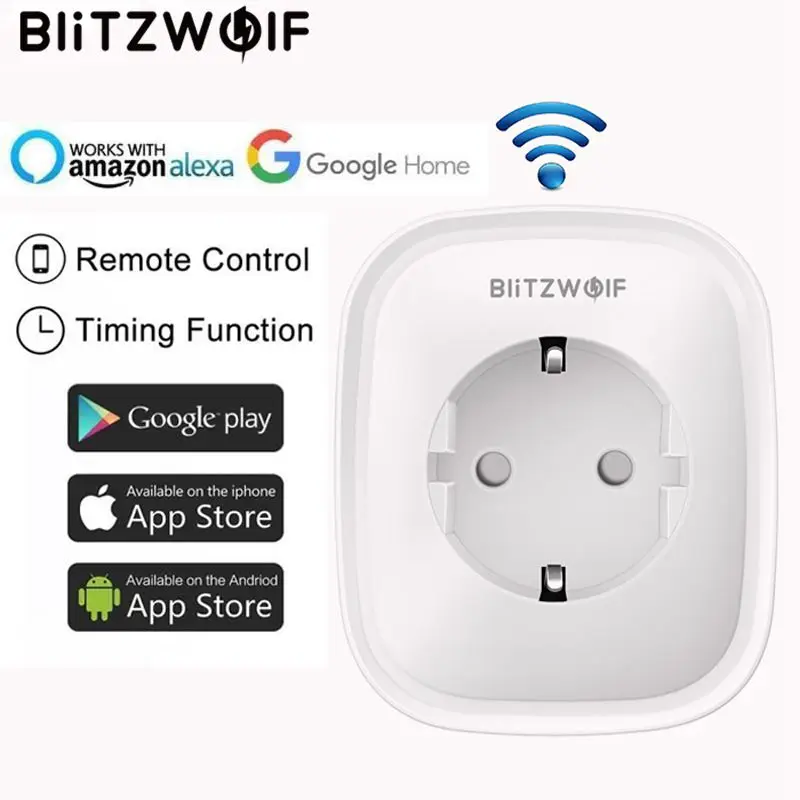 0
0
Руководство по смарт-продуктам + инструкции по настройке
Инструкции по астрономической настройке
ФЛАЕР С УМНЫМИ ПРОДУКТАМИ
НАСТРОЙКА И ИНСТРУКЦИИ ДЛЯ SMART SOCKET 2.0
Инструкции по настройке Smart Socket 2.0
Описывает настройку Bluetooth, настройку быстрого режима для нескольких устройств и настройку режима AP, когда доступен только Wi-Fi.Инструкции по настройке расписания Smart Socket 2.0
Запланируйте время и дни включения и выключения Smart Socket 2.0.Инструкции по настройке обратного отсчета Smart Socket 2.0
Описывает настройку автоматического обратного отсчета, который позволяет выключать устройства по истечении заданного промежутка времени. Если вы включаете освещение в незапланированное время, например, посреди ночи, вы можете использовать автоматизацию обратного отсчета, чтобы выключить устройства через определенный вами период времени.
Настройка астрономического таймера для Smart Socket 2.0
Автоматизация астрономического таймера позволяет включать устройства, когда солнце садится, и выключать их, когда солнце восходит.Инструкции по настройке автоматизации Tap-To-Run для Smart Socket 2.0
Позволяет запрограммировать одновременное включение нескольких устройств. Вы можете настроить цвет и яркость каждой лампы. Эта функция хорошо подходит для создания автоматизации для особых событий, праздников или повседневного использования.Добавление Google Assistant в приложение Brilliance Smart
Подключение приложения Brilliance Smart к Google Assistant и приложению Google Home позволяет использовать голосовое управление для управления освещением.Добавление приложения Brilliance Smart к Alexa
Подключение приложения Brilliance Smart к приложению Alexa позволяет использовать голосовое управление для управления освещением.
ВИДЕО
Умная розетка Brilliance 2.

 В разделе Подключить розетку Sber через точку доступа написано, как это сделать.
В разделе Подключить розетку Sber через точку доступа написано, как это сделать.